
XĮDIEGTI PASPUSTELĖT ATSISIUNČIŲ FAILĄ
Ši programinė įranga ištaisys įprastas kompiuterio klaidas, apsaugos jus nuo failų praradimo, kenkėjiškų programų, aparatinės įrangos gedimų ir optimizuos jūsų kompiuterį maksimaliam našumui. Išspręskite kompiuterio problemas ir pašalinkite virusus dabar atlikdami 3 paprastus veiksmus:
- Atsisiųskite „Restoro PC Repair Tool“. kuri ateina su patentuotomis technologijomis (yra patentas čia).
- Spustelėkite Pradėti nuskaitymą Norėdami rasti „Windows“ problemas, kurios gali sukelti kompiuterio problemų.
- Spustelėkite Remontuoti visus Norėdami išspręsti problemas, turinčias įtakos jūsų kompiuterio saugai ir našumui
- „Restoro“ atsisiuntė 0 skaitytojų šį mėnesį.
Ekrano užsklandos yra sena technologija, kuri buvo naudojama išspręsti seną degimo problemą, kuri įvyko senuose CRT kompiuterių monitoriuose prieš daugelį metų. Bet koks vaizdas, kuris buvo rodomas ilgą laiką, „sudegė“ į ekraną, palikdamas vaiduoklio vaizdą.
Šiais laikais naudojant šiuolaikinius skystųjų kristalų ekranus šios problemos praktiškai nėra, o ekrano užsklanda neturi jokios realios funkcijos, tačiau žmonėms tai vis tiek patinka.
Žmonėms vis dar patinka matyti savo mėgstamas nuotraukas lėtai judančioje skaidrių demonstracijoje savo kompiuterio ekrane. Šiais laikais neužtenka atsisiųsti nuotraukų failus iš skaitmeninio fotoaparato ir paleisti juos ekrane. Turėsite sukurti ekrano užsklandą kaip SCR failą.
Kas yra SCR failas?
SCR failas yra formatas, dažnai naudojamas importuoti ekrano užsklandas, kurios bus įdiegtos kompiuteryje. Ekrano užsklandas galite rasti internete tiesiog jas naršydami „Google“, bet nerekomenduojama to daryti.
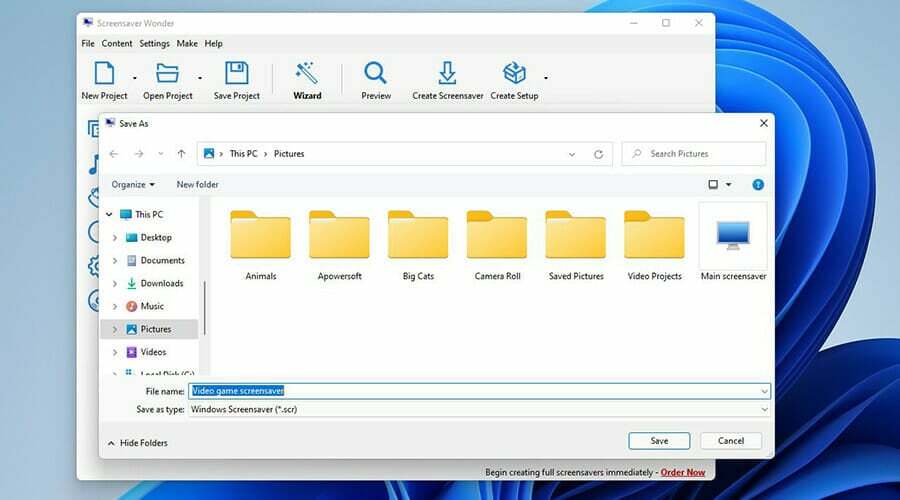
Niekada nežinote, kuri iš šių ekrano užsklandų svetainių į jūsų kompiuterį siunčia kenkėjiškas programas ar kažkokį virusą. Be to, geriau susikurti savo ekrano užsklandą, nes ji daug asmeniškesnė. Yra daug skirtingų būdų, kaip pakeisti „Windows 11“ kompiuterio išvaizdą, pvz kad užduočių juosta būtų skaidri.
Ekrano užsklanda turėtų būti tokia, kurią sukūrėte savo dviem rankomis. Tai pasakius, šis vadovas parodys, kaip sukurti savo ekrano užsklandą sistemoje „Windows 11“, taip pat sukurti savo SCR failą naudojant atitinkamą programinę įrangą.
Kaip galiu sukurti ir nustatyti .scr ekrano užsklandą sistemoje Windows?
1. Sąranka per File Explorer
- Pagrindiniame puslapyje spustelėkite didinamojo stiklo piktogramą, kad būtų parodyta paieškos juosta.
- Įrašykite ekrano užsklanda ir spustelėkite pirmą matomą įrašą.
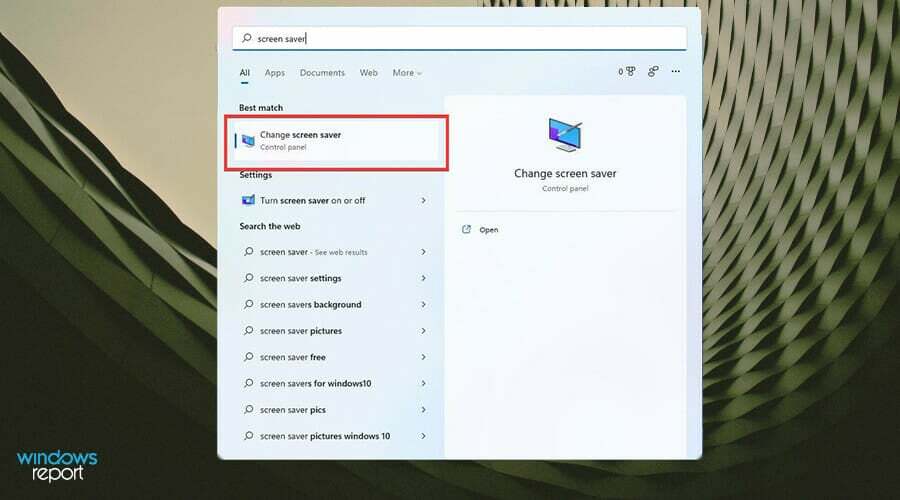
- Atsidaro ekrano užsklandos nustatymų langas. Spustelėkite išskleidžiamąjį meniu dalyje Ekrano užsklanda.
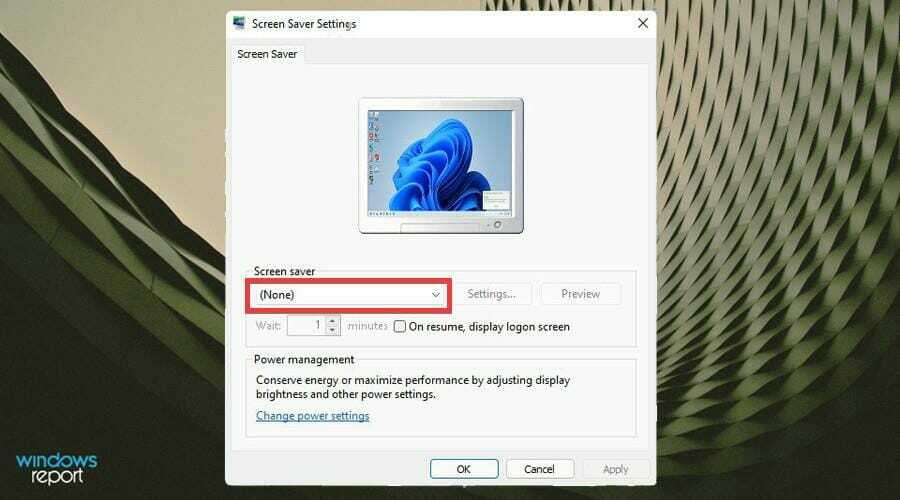
- Pasirinkite vieną iš galimų numatytųjų ekrano užsklandos parinkčių.

- Pasirinkę galite pakeisti ekrano užsklandos konfigūraciją spustelėdami Nustatymai. Tačiau ne visos parinktys turės keisti nustatymus.

- Tačiau nuotraukų parinktys tai daro. Nustatymų lange galite pasirinkti, kurias nuotraukas naudoti, skaidrių demonstravimo greitį ir galimybę jas maišyti.

- Naudokite šalia esantį langelį Laukti norėdami nustatyti skaidrių demonstravimo delsą minutėmis.

- Pažymėkite langelį šalia Tęsdami parodykite prisijungimo ekraną užrakinti kompiuterį, kai ekrano užsklanda baigiasi.

- Spustelėkite Taikyti, tada GERAI.
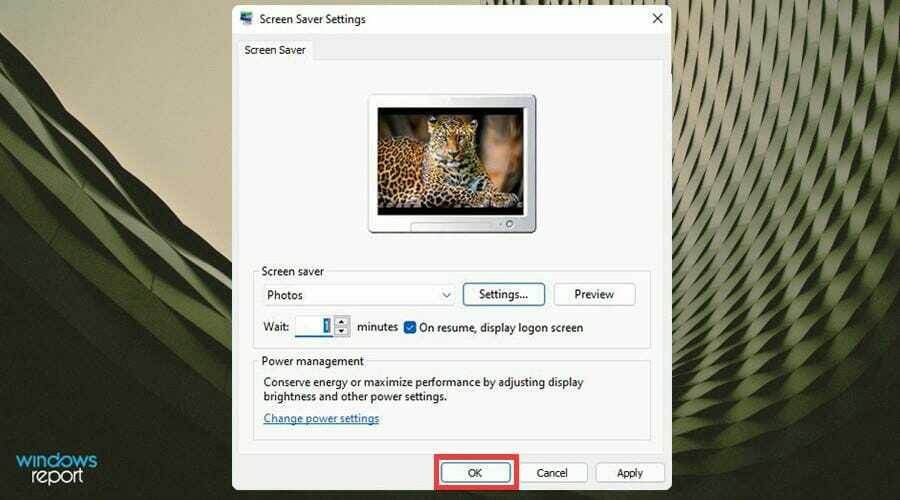
- Ekrano užsklanda pradeda veikti po jūsų nurodyto laiko, kol kompiuteris negauna klaviatūros ar pelės įvesties iki to laiko.

2. Sukurkite .scr failą naudodami Screensaver Wonder 7
Nuostabus įrankis taip pat gali pasiūlyti patogesnę patirtį, kuri leis jums lengvai sukurti pasirinktines ekrano užsklandas.
Tokia priemonė yra Ekrano užsklanda Wonder 7 iš Blumentals, kuris ne tik supaprastina procesą, bet ir užtikrina, kad būtų galima pakartotinai gauti aukštos kokybės rezultatus.
-
Atsisiųskite „Wonder 7“ ekrano užsklandą.

- Atsisiuntę failą suraskite jį visur, kur jis buvo atsiųstas.
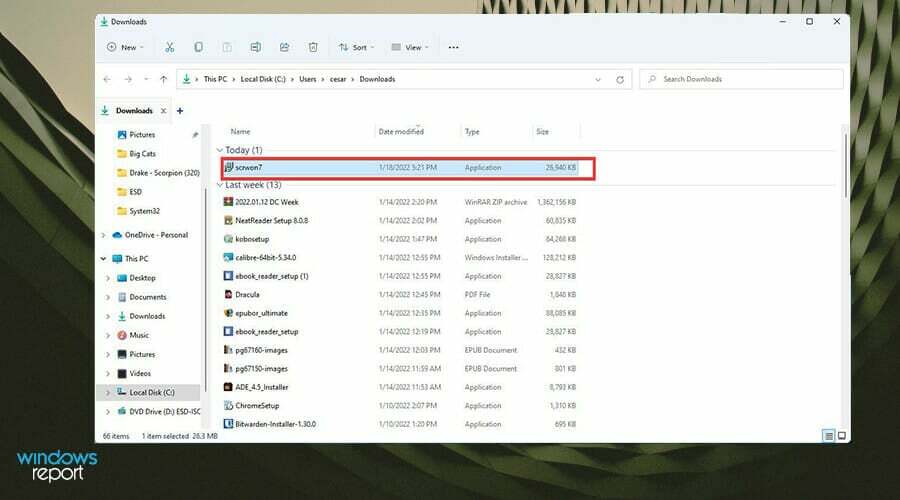
- Dukart spustelėkite, kad pradėtumėte diegimą. Gali pasirodyti langas, kuriame klausiama, ar norite atlikti pakeitimus. Pasirinkite Taip.

- Tęskite diegimo vedlį.
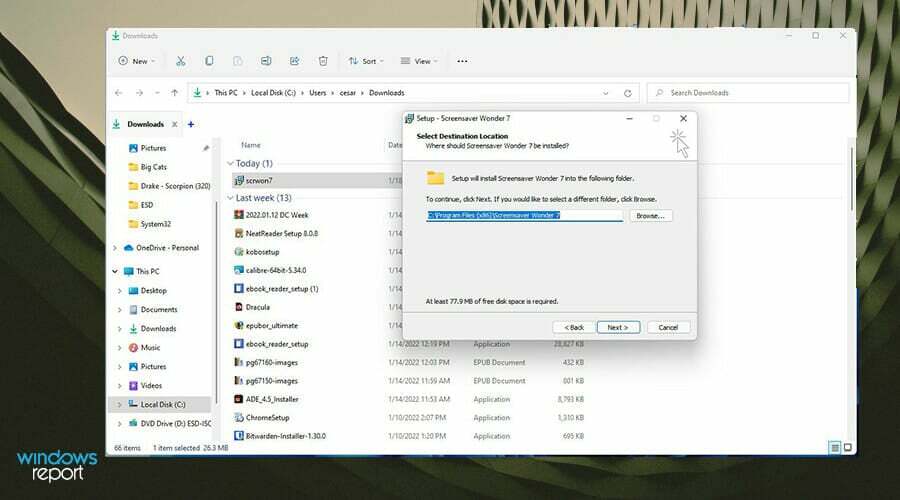
- Įdiegę vedlys paprašys perskaityti svarbią informaciją. Spustelėkite Kitas kai padaryta.
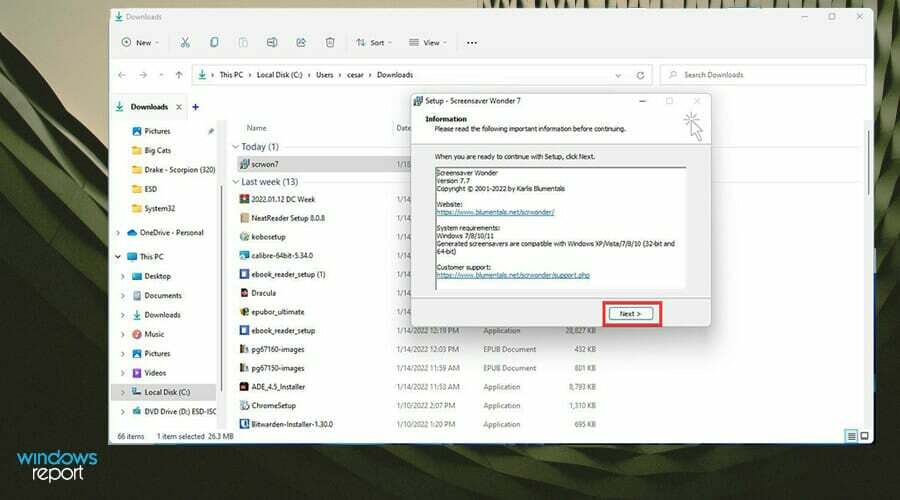
- Pasirinkite Baigti norėdami atidaryti ekrano užsklandą Wonder.
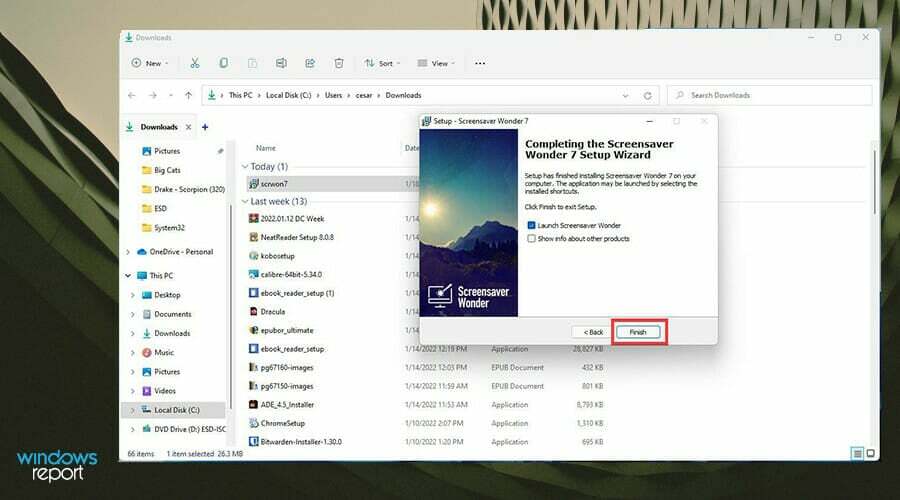
- „Screensaver Wonder“ pradėkite spustelėdami Naujas projektas.

- Skirtuke Medija galite pradėti spustelėdami arba Papildyti… arba Pridėti aplanką… mygtukai dešinėje. Šis vadovas pasirinks Pridėti aplanką…

- Atsidarys mažas langas, kuriame pasirinksite nuotraukų, kurias norite sukurti ekrano užsklandą, aplanką. Pasirinkę aplanką, spustelėkite Gerai.
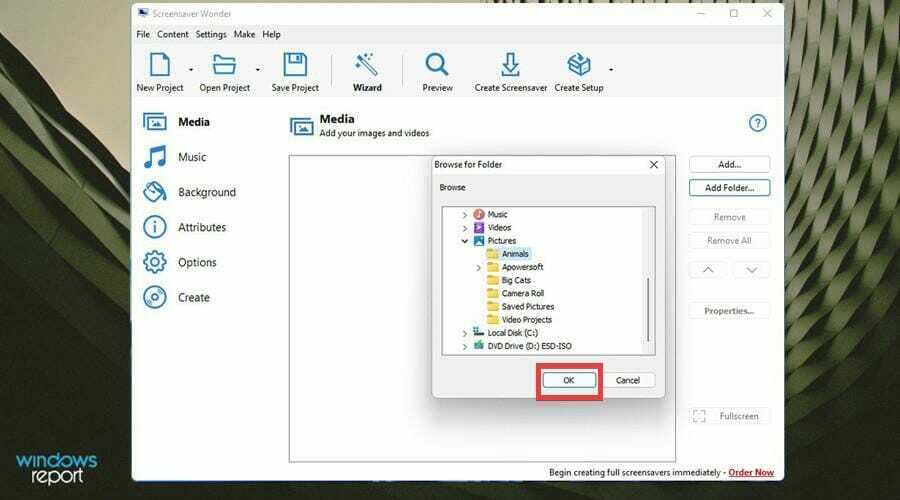
- Dabar visos aplanke esančios nuotraukos bus rodomos skiltyje „Media“.
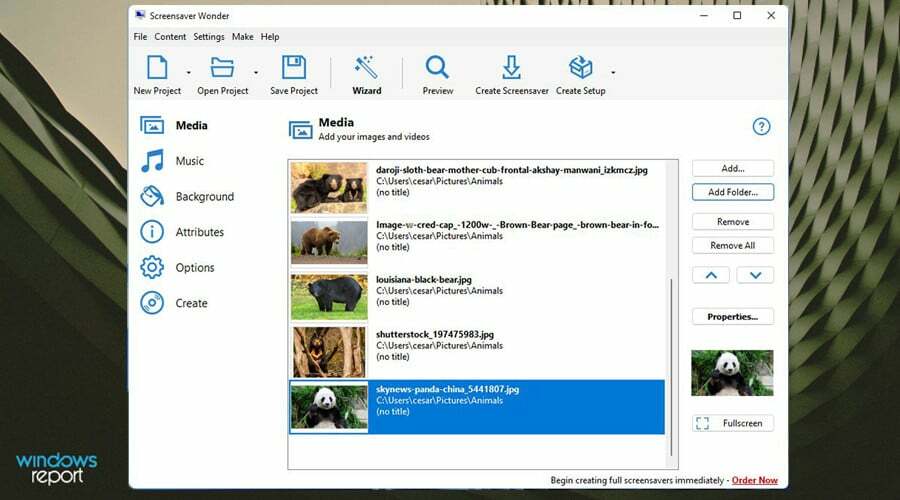
- Jei norite pridėti muzikos prie ekrano užsklandos, pasirinkite skirtuką Muzika.
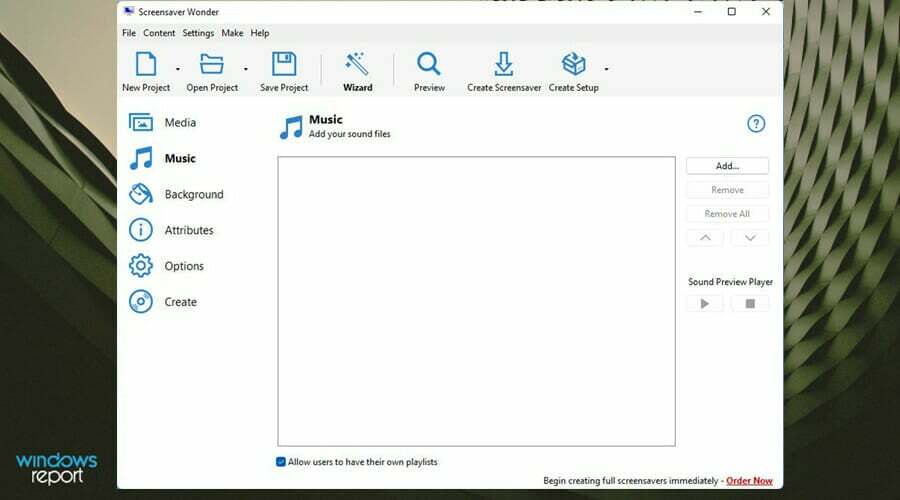
- Spustelėkite Papildyti… mygtuką dešinėje pusėje.
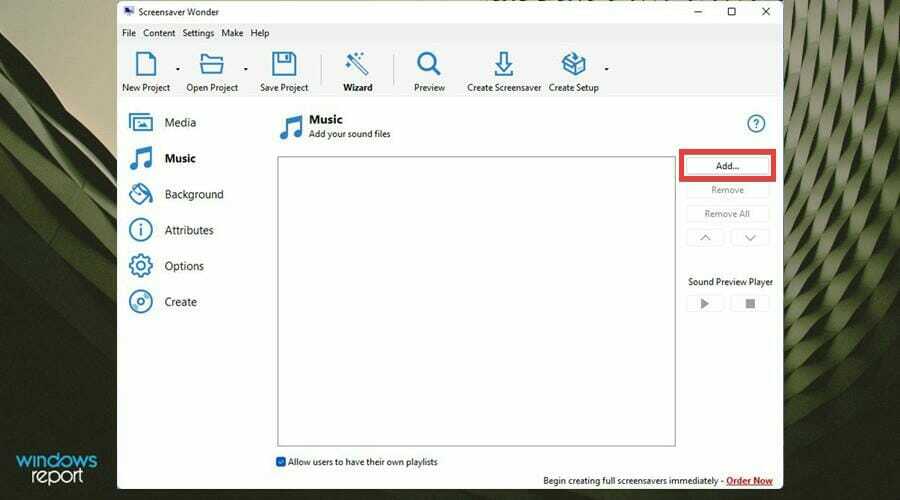
- Raskite muzikos failą, kurį norite pridėti. Spustelėkite jį ir tada paspauskite Atviras.
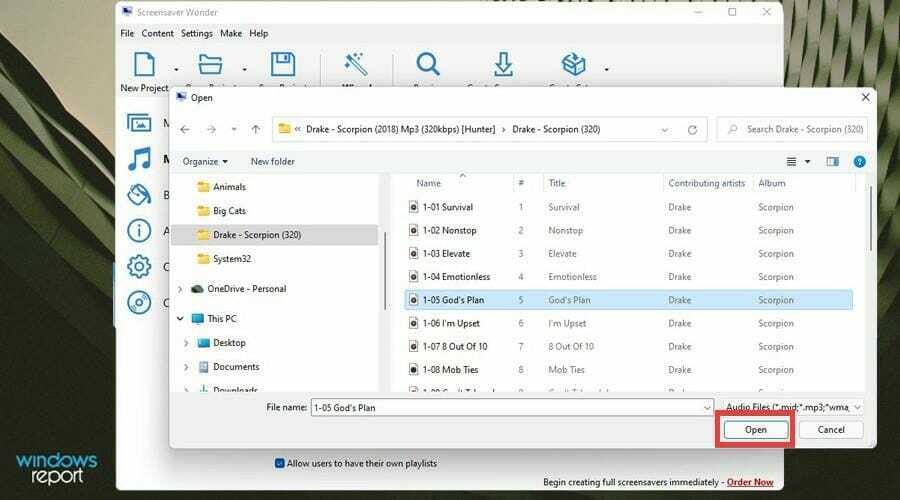
- Galite peržiūrėti takelį naudodami mygtuką dešinėje.
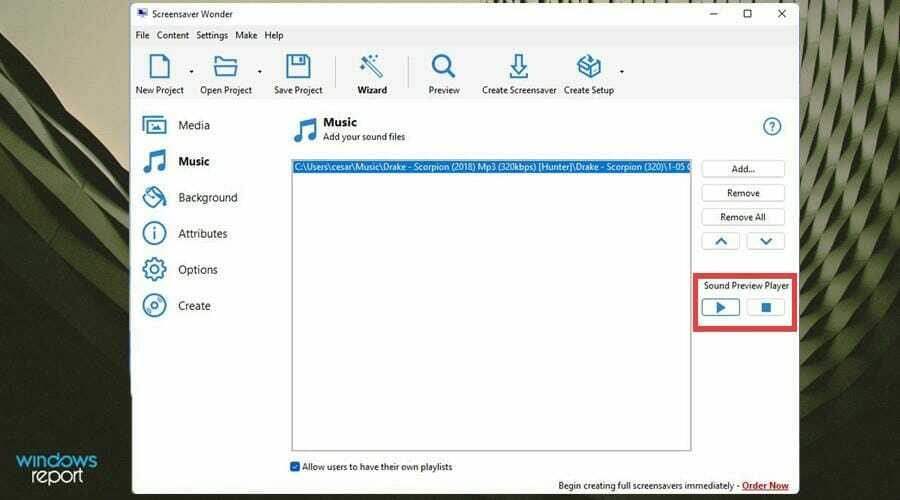
- Fonas galite pakeisti skaidrių demonstravimo fono spalvą ir pasirinkti gradiento užpildymą. Arba galite atsitiktinai suskirstyti viską spustelėdami mygtukus šone.
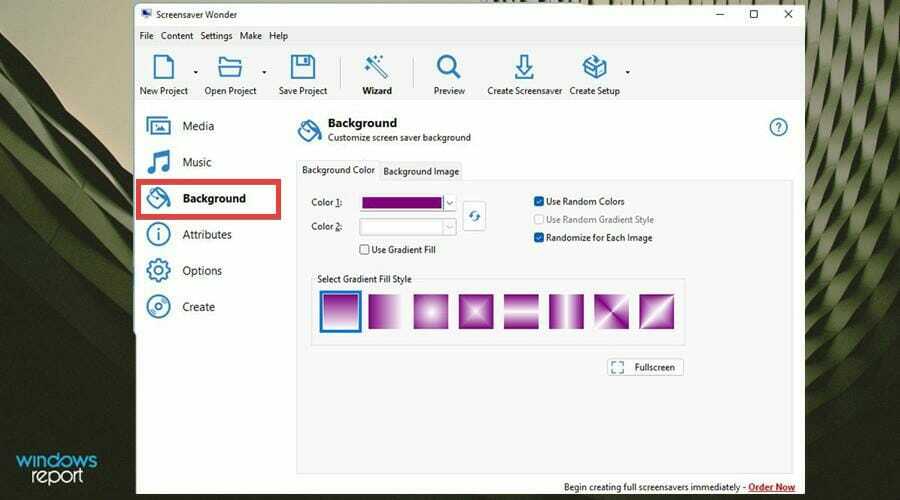
- Atributai leidžia suteikti ekrano užsklandai pavadinimą, užsirašyti savo vardą ir įtraukti savo svetainę.
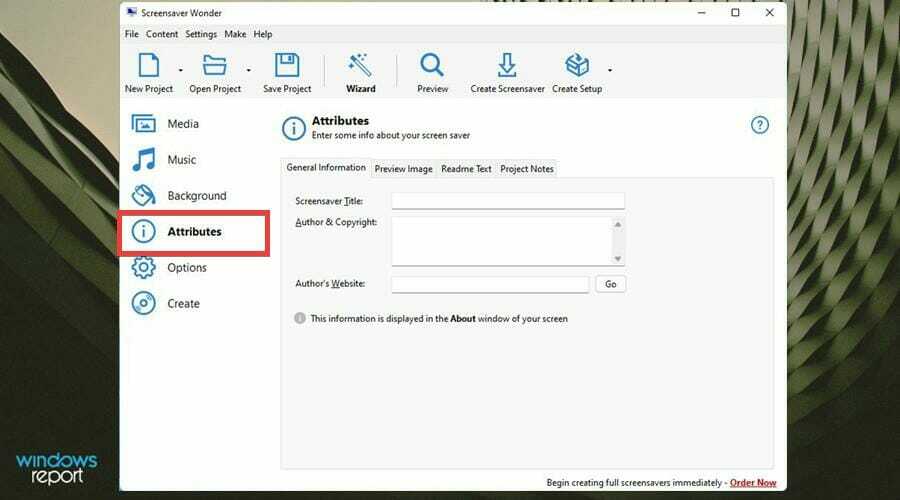
- Vaizdo peržiūros skirtuke pateikiama skaidrių demonstravimo peržiūra prieš jai prasidėjus, kurią galite išjungti.
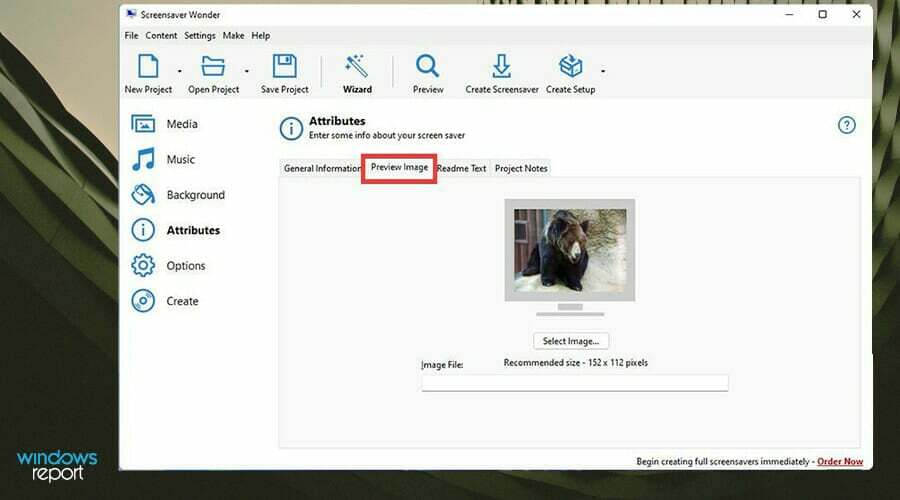
- Parinktys leidžia atlikti išsamų pritaikymą. Bendra leidžia pasirinkti, kaip bus išdėstytas vaizdas ir kokia tvarka bus rodoma skaidrių demonstracija.
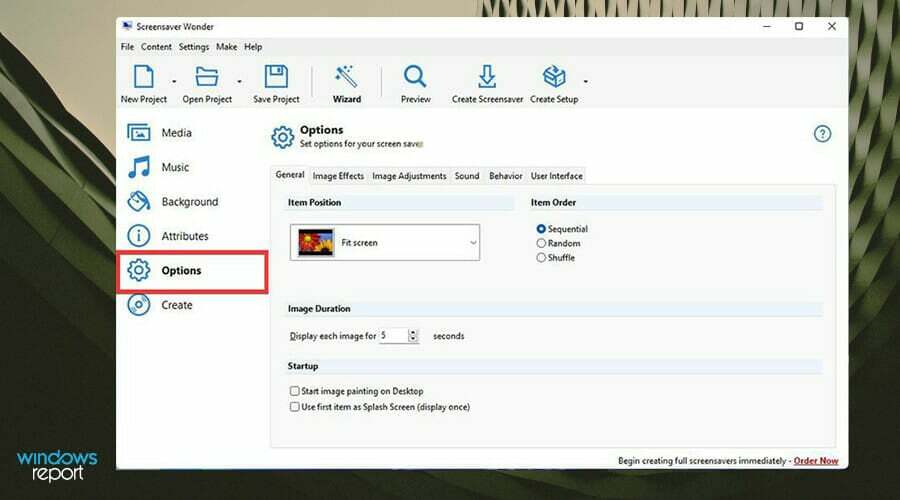
- Vaizdo efektai leidžia konfigūruoti, kuriuos perėjimo efektus norite skaidrių demonstracijoje ir kaip greitai jų norite.
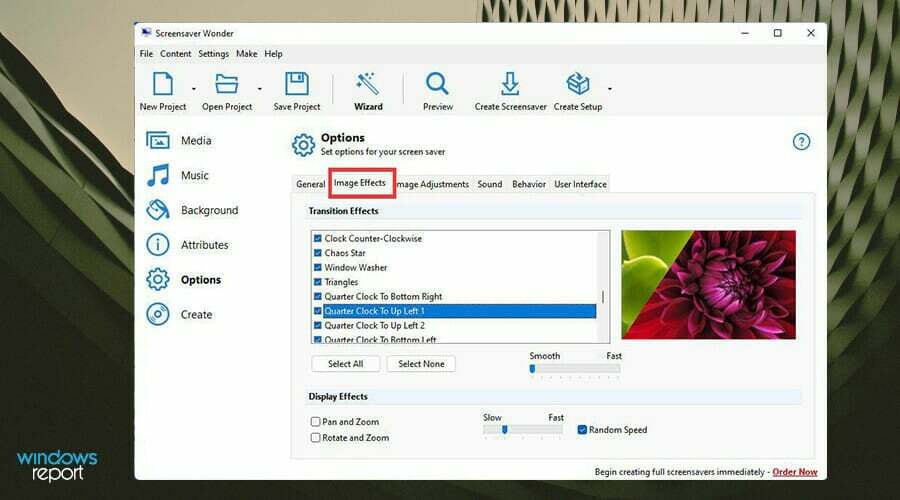
- Vaizdo koregavimai optimizuoja vaizdo dydį, kad tilptų į ekraną.

- Elgesys konfigūruoja išėjimo sąlygas, kaip baigiasi ekrano užsklanda. Galite pasirinkti, kurie iš jų veikia ar ne.
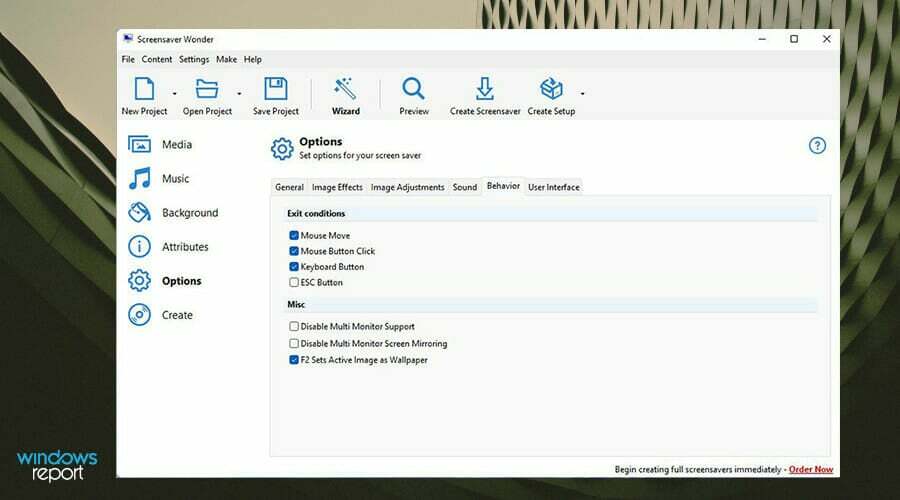
- Baigę konfigūruoti, pasirinkite Sukurti kairėje pusėje.

- Ekrano užsklandą galite peržiūrėti pasirinkę Peržiūros ekrano užsklanda.

- Ekrano užsklanda peržiūrima taip, kaip norėjote. Peržiūrėkite jį ir atlikite bet kokius pakeitimus, kaip jums atrodo tinkama.

- Tada spustelėkite Sukurti ekrano užsklandą.
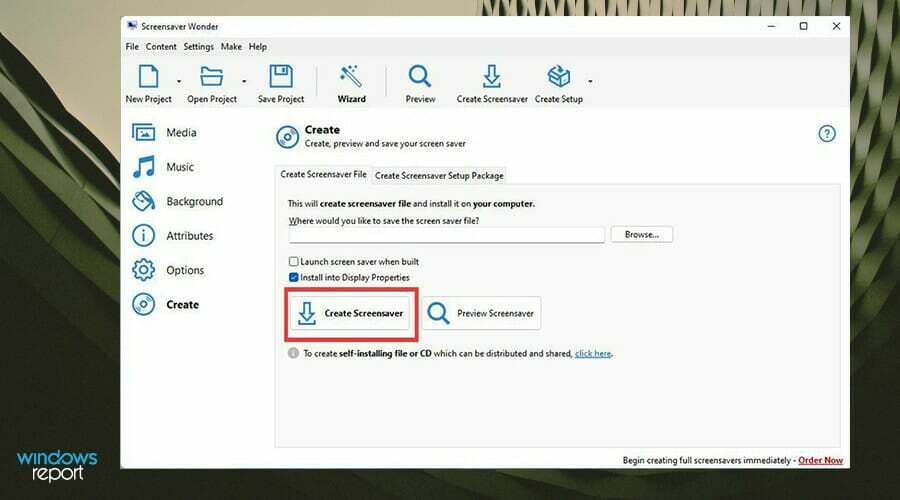
- Suteikite ekrano užsklandai pavadinimą.

- Iškart sukūrus ekrano užsklandą, pasirodo ekrano užsklandos nustatymų langas.

- Spustelėkite ant Nustatymai mygtuką ir galite atlikti daug tų pačių pakeitimų, esančių „Screensaver Wonder 7“.

- Atlikę pakeitimus spustelėkite Taikyti tada Gerai.
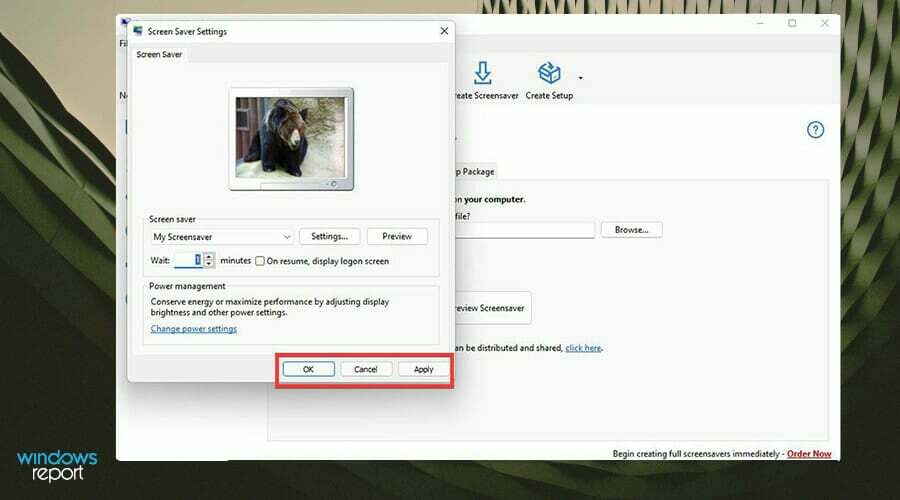
- Po trumpos akimirkos pasirodys jūsų sukurta ekrano užsklanda.

Ar yra kitų būdų tinkinti mano „Windows 11“ kompiuterio išvaizdą?
Jei sukurti ekrano užsklandą iš savo nuotraukų to nepadarysite, yra kitų parinkčių, pvz., sukurti 3D ekrano užsklandą. Galbūt pastebėsite, kad daugelis 3D ekrano užsklandos programinės įrangos yra skirtos tik „Windows 10“, bet nesijaudinkite, jos taip pat veikia „Windows 11“.
Vienas geriausių yra „Dream Aquarium“, kuriame kaip ekrano užsklanda rodomas didelės raiškos vaizdo įrašas apie žuvis akvariume. Jei jums labiau patinka kažkas kitokio, taip pat yra „Mars 3D Live Wallpaper“ ir „Earth 3D“.

Jei norite, kad kažkas ne ekrano užsklandose pagerintų jūsų patirtį, pridėti QT TabBar programą yra labai rekomenduojamas, nes leidžia naudoti kelis skirtukus „Windows 11“ failų naršyklėje. Tai nėra esminis dizaino pakeitimas, bet labai naudingas.
Nedvejodami palikite komentarą žemiau, jei turite klausimų apie kitas „Windows 11“ programas. Taip pat palikite komentarų apie kitus vadovus, kuriuos norėtumėte pamatyti, arba informacijos apie kitas „Windows 11“ funkcijas.
![Išjunkite „Superfetch“ („SysMain“) sistemoje „Windows 11“ [3 žingsniai]](/f/31b27fa9caf3b20bb0e1dce83e70b79e.png?width=300&height=460)

![„Corsair iCUE“ neaptinka įrenginių „Windows 11“? [Pataisyta per 5]](/f/fcdaaf849785ae5c2bba9e2212e2029c.png?width=300&height=460)